我们在运用word制作文档时,为了美化页面,希望在页面外加一个边框,或图案。那么word如何实现的呢?以下是小编给大家整理的在Word中为整个文档插入边框的方法,希望能帮到你!在Word中为整个文档插入边框的具体方法步骤1、打开要添加页面边框的文档;2、点击菜单中的“格式”,执......
如何在word自选图形中添加文字
word教程
2021-09-30 16:04:57
我们在word中插入自选图形不光用只显示图形,要采用图解形式,就需要在word 自选图形中添加文字。在图形中添加的文字有默认的大小,如果图形过小,将无法完全显示文字的内容,此时可以调整形状大小。
1、添加文字
我们首先打开word 创建一个word文档,然后插入自选图形,选中自选图形中最大的椭圆形,输入文本内容“职业素养”,如下图1所示。

图1
2、添加文字的效果
采用同样的方法,在其他形状中输入文本,因为其他形状过小,导致文本不能全部显示,这时可以按住【Ctrl】键同时选中6个小椭圆形形状,如下图2所示。
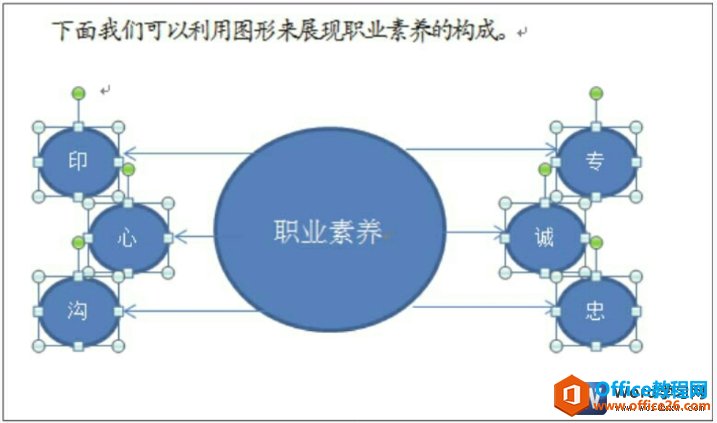
图2
3、改变形状的大小
切换到“绘图工具”下的“格式”选项卡,单击“大小”组中相应的微调按钮,调整形状的高度为“1.3厘米”,宽度为“1.9厘米”,如下图3所示。
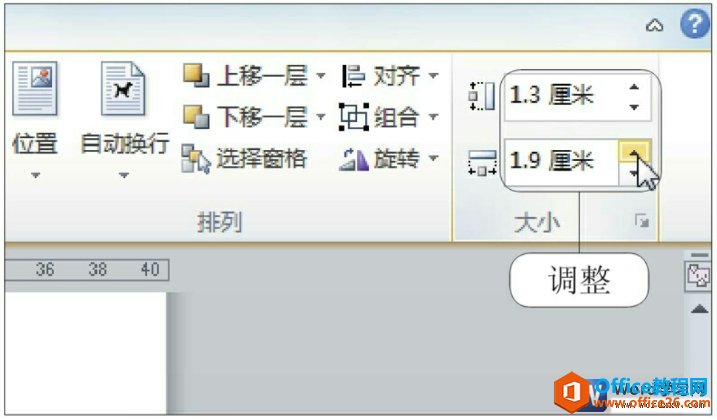
图3
4、改变形状大小的效果
改变了形状的大小后,使形状中的文本内容全部显示了出来,如下图4所示。

图4
我们在word 自选图形中添加文字的另一种方法就是在形状中插入文本框,切换到“绘图工具”下的“格式”选项卡,单击“插入形状”组中的“文本框”按钮,在展开的下拉列表中选择文本框的类型后,拖动鼠标在形状中绘制文本框,即可添加文字。此方法的好处是可以将文字放置在形状中的任何位置。
标签: word自选图形中添加文字
上一篇:word 如何设置文档页边距 下一篇:word图表的一些简单设置
相关文章
